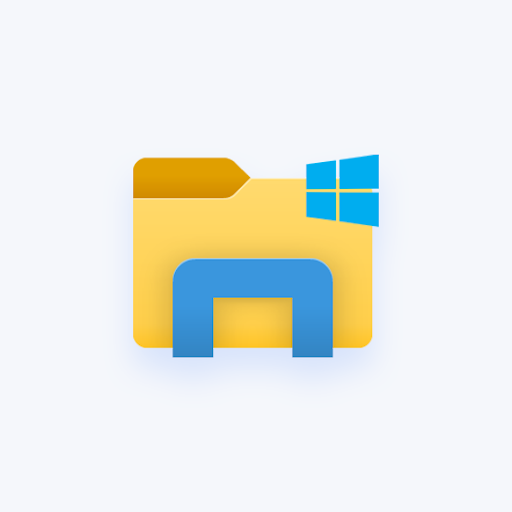Una PC con Windows 8.1, Windows 7 Service Pack 1 (SP1) yservidor 2012 R2, puede experimentar Error de captura inesperado del modo de kernel. El error suele aparecer en dos situaciones que ocurren en el modo kernel. Uno, la CPU generó una condición que el kernel no puede detectar o la condición es un error irrecuperable. La causa más común es fallo de hardware debido a memoria defectuosa o no coincidente. Puede haber casos en los que software defectuoso instalado en su computadora que puede generar un error. El código de error apareció antes de Windows 8. A partir de Windows 8, se convirtió en _KERNEL_MODE_TRAP INESPERADO.
Trampa inesperada del modo kernel
Hay un par de razones por las que puede ocurrir este error. La razón más común por la que verá este error es si tiene un RAM defectuosa módulo que da aleatoriamente errores de lectura / escritura . Si encuentra que este es su problema, deberá escanear su sistema y reemplazar el módulo RAM defectuoso . Otra causa del problema puede ser controlador dañado o desactualizado . A veces, uno o más controladores de dispositivo pueden mal configurado, corrupto o simplemente desactualizado . Puede notar esto después de haber actualizado la actualización de Windows o si cambia de un sistema nuevo a uno más antiguo, especialmente si usa una versión anterior de Windows.
Mensajes de Windows vinculados a una trampa inesperada del kernel
Antes de Windows 8
Se ha detectado un problema y se ha cerrado Windows para evitar daños en su computadora.
iphone 8 desactivado conectarse a itunes
Si es la primera vez que ve esta pantalla de error de detención, reinicie su computadora. Si esta pantalla vuelve a aparecer, siga estos pasos:
Asegúrese de tener suficiente Espacio del disco . Si se identifica un controlador en el mensaje Detener, desactívelo o consulte con el fabricante para obtener actualizaciones del controlador. Intente cambiar v así que adaptadores.
Consulte con su proveedor de hardware por cualquier Actualizaciones de BIOS . Desactive las opciones de memoria del BIOS, como el almacenamiento en caché o el remedo. Si necesita usar el Modo seguro para quitar o deshabilitar componentes, reinicie su computadora, presione F8 para seleccionar Inicio avanzado Opciones y luego seleccione Modo seguro .
Información técnica:
cómo activar Windows 10 fuera de la pantalla
*** DETENER: 0x0000007F (0x0000000000, 0x0000000000)

Windows 8 hacia adelante:
Su PC tuvo un problema y necesita reiniciarse. Solo estamos recopilando información de error y luego lo reiniciaremos. (0% completo)
Si desea obtener más información, puede buscar en línea este error más tarde: TRAMPA INESPERADA DEL MODO KERNEL
Cómo reparar una trampa o un código de error inesperados en el modo de kernel
- Si el error ocurre después de una instalación de hardware reciente, es probable que el error sea causado por ese hardware. Para solucionar este problema, elimine el nuevo hardware y Reanudar tu computadora. Si el error ocurrió después de instalar el controlador del nuevo hardware, desinstale los controladores instalados recientemente hasta que encuentre el controlador defectuoso.
Si el 0x0000007F sucede justo después de instalar una nueva memoria RAM, apagar su computadora, quitar la RAM, reiniciar su computadora y verificar si el error fue corregido.
Si el error fue causado por memoria RAM defectuosa , utilizar el Herramienta de diagnóstico de memoria de Windows para comprobar la RAM. Así es cómo:
- Hacer clic Comienzo
- Escriba Herramienta de diagnóstico de memoria en el cuadro de búsqueda
- Haga clic derecho en Herramienta de diagnóstico de memoria
- Escoger Ejecutar como administrador
- Siga las instrucciones para comenzar el proceso de diagnóstico.
Cómo desinstalar controladores
Para ver si el error es el resultado de una unidad defectuosa , ejecuta un actualización automática del controlador o actualizar manualmente los controladores a las últimas versiones.
Descriptor de dispositivo USB desconocido Solicitud fallida código 43
Para actualizar manualmente un controlador, siga estos pasos:
- Hacer clic Comienzo
- Escriba devmgmt.msc en el cuadro de búsqueda
- Hacer clic devmgmt de la lista de resultados
- Haga clic derecho en el controlador
- Para actualizar el controlador, seleccione Actualizar el software del controlador .
- Para deshabilitar el controlador, seleccione Desactivar .
- Para desinstalar el controlador, seleccione Desinstalar .
Actualización automática del controlador:
- Hacer clic Comienzo
- Ir Dispositivos e impresoras
- Haga clic derecho en su computadora
- Seleccione Configuración de instalación del dispositivo
- Seleccione Sí, haz esto automáticamente
- Hacer clic Guardar cambios
- Siga los pasos necesarios para continuar el proceso
Intente deshabilitar el almacenamiento en caché de la memoria desde BIOS. Para hacer esto, reinicie su computadora y presione el Tecla F2 o DEL para ingresar al BIOS. Vaya al Menú avanzado y elija Memoria caché. Asegúrese de que esté configurado en DESACTIVAR . Presione la tecla F10 para guardar y salir. Asegúrese de seleccionar Sí.
cómo poner el icono de volumen en la barra de tareas de Windows 10
Trampa inesperada del modo kernel o elEl código de error 0x0000007F puede causar muchos problemas con su computadora y puede generar una gran frustración. Es importante que aborde el problema lo antes posible. Los métodos anteriores deberían solucionar estos problemas.
Si está buscando una empresa de software en la que pueda confiar por su integridad y prácticas comerciales honestas, no busque más, . Somos un socio certificado de Microsoft y una empresa acreditada por BBB que se preocupa por brindarles a nuestros clientes una experiencia confiable y satisfactoria en los productos de software que necesitan. Estaremos contigo antes, durante y después de todas las rebajas.
Esa es nuestra garantía de mantenimiento de software de 360 grados. ¿Entonces, Qué esperas? Llámenos hoy al +1877315 1713 o envíe un correo electrónico a sales@softwarekeep.com. Además, puede comunicarse con nosotros a través del chat en vivo.